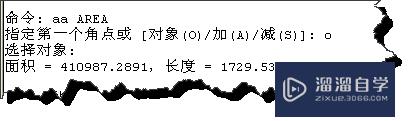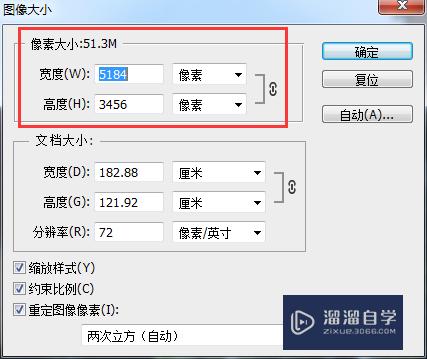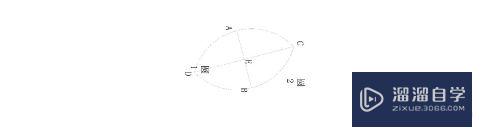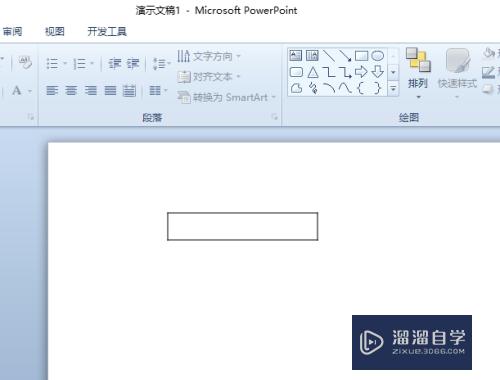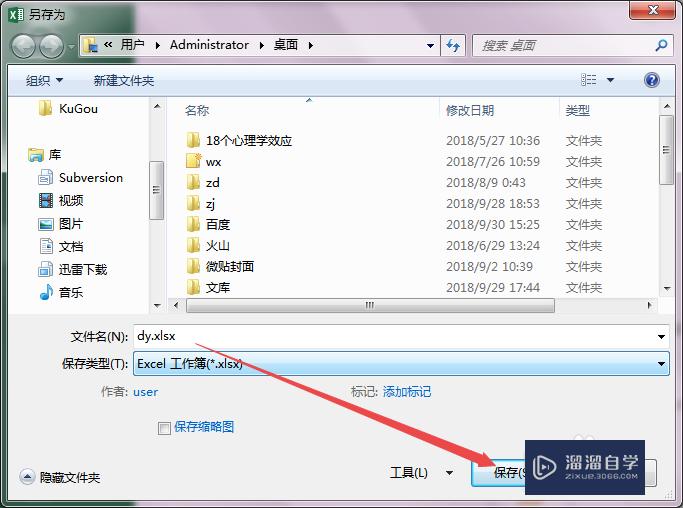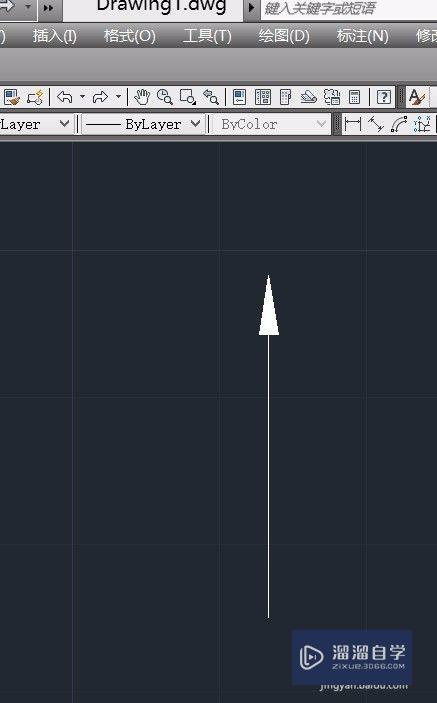CAD布局的图形怎么导入到模型中(cad布局的图形怎么导入到模型中去)优质
在CAD软件里。 我们可以自己设计图形也可以直接插图图形。有时候会讲画好的图形放置到模型里面。那么CAD布局的图形怎么导入到模型中呢?不清楚的小伙伴。可以参考下面的教程。
想学习更多的“CAD”教程吗?点击这里前往观看云渲染农场免费课程>>
工具/软件
硬件型号:华硕(ASUS)S500
系统版本:Windows7
所需软件:CAD2010
方法/步骤
第1步
首先。我们打开CAD软件。在下面找到模型按钮。如图所示。
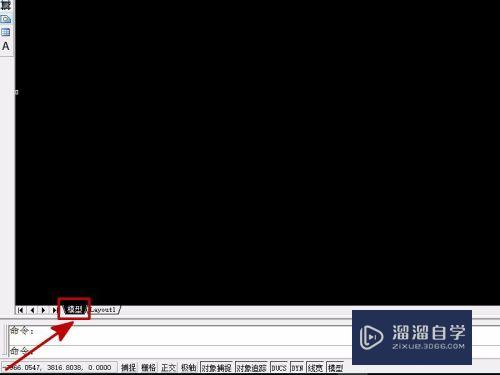
第2步
右键点击“模型”按钮。选择“新建布局”。如图所示。
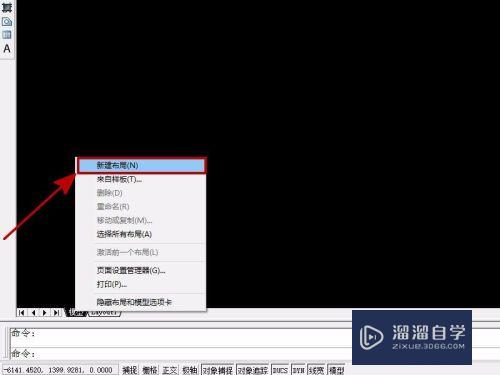
第3步
在弹出的对话框内选择“输入”。如图所示。
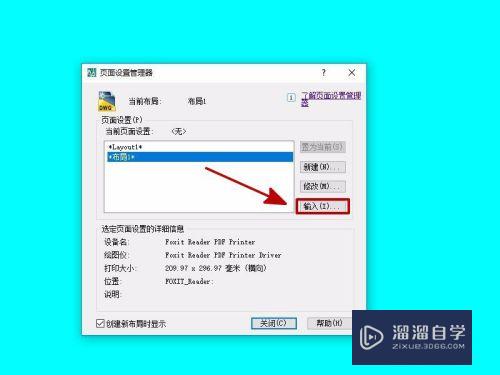
第4步
通过路径找到CAD文件(总图)。然后点击“打开”。如图所示。
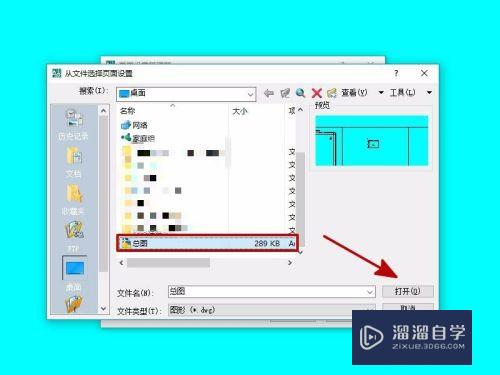
第5步
这时图纸就会出现在布局上面。选择你需要导入模型的图纸。选择“复制”。
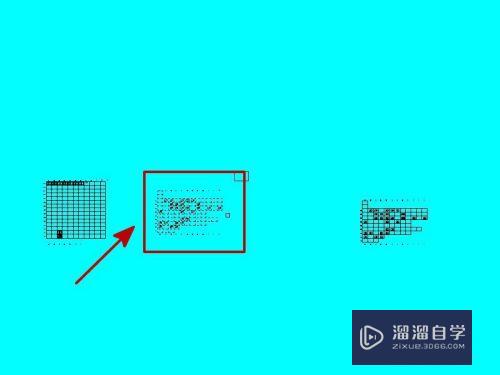
第6步
回到模型界面。点击右键。选择“粘贴”。
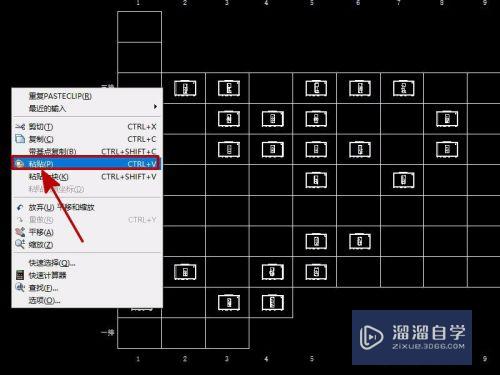
总结:
1。打开CAD软件。在下面找到模型按钮。
2。右键点击“模型”按钮。选择“新建布局”。
3。在弹出的对话框内选择“输入”。
4。通过路径找到CAD文件(总图)。然后点击“打开”。
5。选择你需要导入模型的图纸。选择“复制”。
6。回到模型界面。点击右键。选择“粘贴”。
以上关于“CAD布局的图形怎么导入到模型中(cad布局的图形怎么导入到模型中去)”的内容小渲今天就介绍到这里。希望这篇文章能够帮助到小伙伴们解决问题。如果觉得教程不详细的话。可以在本站搜索相关的教程学习哦!
更多精选教程文章推荐
以上是由资深渲染大师 小渲 整理编辑的,如果觉得对你有帮助,可以收藏或分享给身边的人
本文标题:CAD布局的图形怎么导入到模型中(cad布局的图形怎么导入到模型中去)
本文地址:http://www.hszkedu.com/68228.html ,转载请注明来源:云渲染教程网
友情提示:本站内容均为网友发布,并不代表本站立场,如果本站的信息无意侵犯了您的版权,请联系我们及时处理,分享目的仅供大家学习与参考,不代表云渲染农场的立场!
本文地址:http://www.hszkedu.com/68228.html ,转载请注明来源:云渲染教程网
友情提示:本站内容均为网友发布,并不代表本站立场,如果本站的信息无意侵犯了您的版权,请联系我们及时处理,分享目的仅供大家学习与参考,不代表云渲染农场的立场!